
はじめてのフォトショップ かんたんに肌をレタッチ加工する方法
レイヤーさんにほとんどのフォトショップ技術を教わったつるたまです。
独学の為、この記事書く前にちょっと調べました!
すでにStudio9さんに良記事がありましたので
こちらを参考に肌のレタッチや加工方法をご紹介して行きます!
肌レタッチしたい写真を用意
女性の写真をぱくたそで探したものの
 すしぱくさんレタッチさすがっす(・∀・∩)
すしぱくさんレタッチさすがっす(・∀・∩)
そんなわけで、Studio9さんと同じく朽木さんの写真を下記からダウンロード
朽木さんってどんなひと?って思ったら下記のブログへ(・∀・∩)
フォトショップに読み込んで早速開始!
 動画は上記から、出来ればPCで見た方が解りやすいですよ!
動画は上記から、出来ればPCで見た方が解りやすいですよ!
下地を作るため修復ツールで毛穴やひげを消す

きれいな肌を作る為にはファンデーションの様な下地が大切!
ひげや毛穴など目立つ箇所は修復ブラシツールでレタッチを行ないます。
レタッチしたい肌を選択
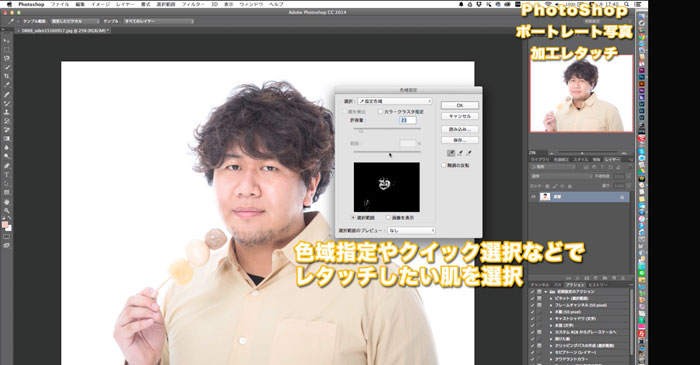
色域選択やクイック選択ツールでレタッチしたい肌を選択
このとき、目や口を一緒に選択してしまうと一手間増えるので
今回は選択しないようにしましょう。
選択部分をコピーして新規レイヤーへ

一枚の写真からレタッチしたい部分をコピー
新規レイヤーを作成し、ペースト
そうすると元の画像を残して、レタッチすることが可能になります。
フィルター▶ぼかしで肌をぼかして調整
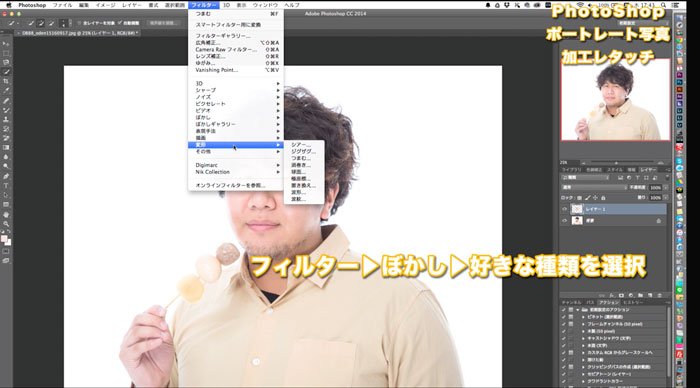
スクショが失敗しておりますが、
フィルター▶ぼかしを選択して、好みの調整を行ないます。
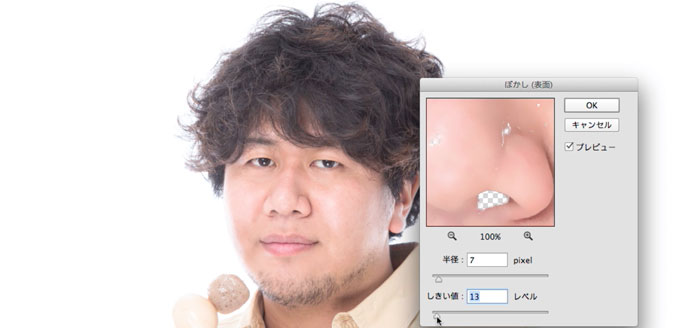
鼻付近の毛穴を目安にやり過ぎない程度に毛穴を消すのがポイント
自然な肌に近づける為に、仕上げに不透明度を調整
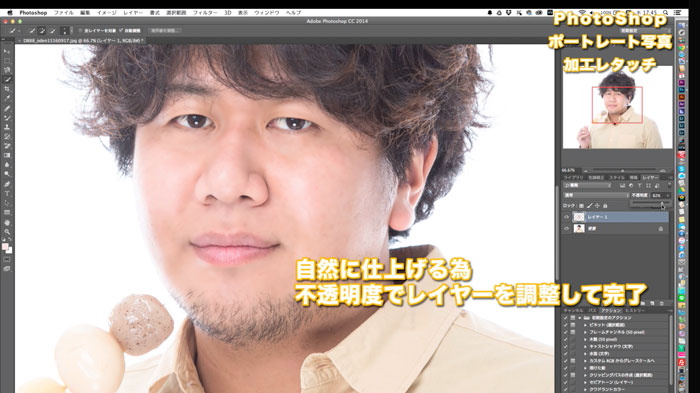
自然な肌の質感を残す為に、レイヤーの不透明度を調整し
元画像になじませてフォトショップでのレタッチ完成!
目を大きく加工したい!
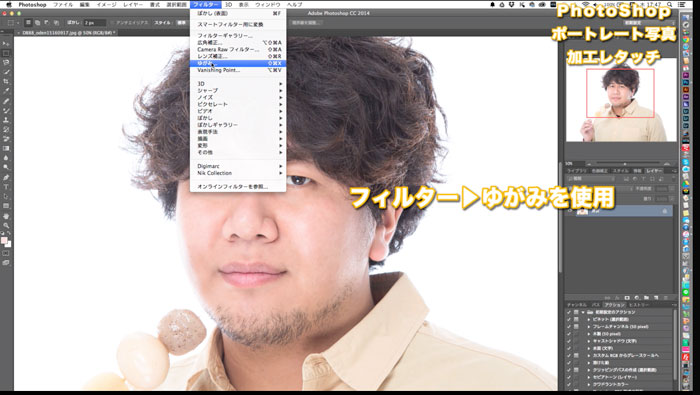
フィルター▶ゆがみを使用
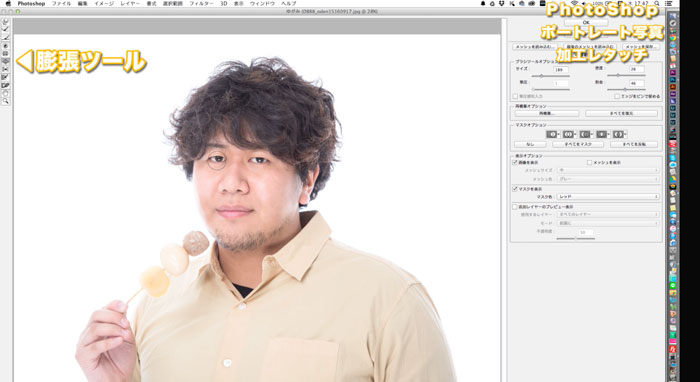
膨張ツールで目の大きさくらいにサイズを調整
1,2回だけ叩きます(´・ω・`)ノ
小鼻も小さくして整えてみる
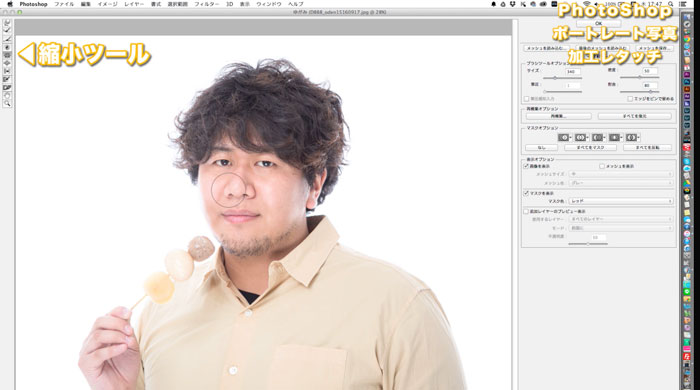
縮小ツールを使うと小鼻や顔のラインをシュッとできます(・∀・∩)
体型などラインを整えたいときは自由変形ツールもおすすめ
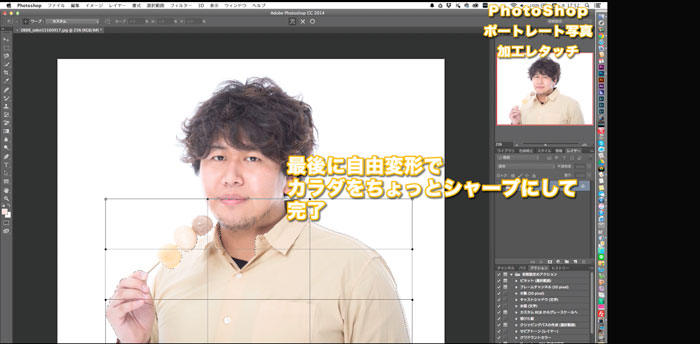
最後に自由変形ツールを使うと
カラダのラインをシャープにしたり、
全身カットの場合は足を伸ばしたりすることも可能です。
フォトショップで覚えておきたいポートレート肌レタッチ&加工

フォトショップでの肌のレタッチや加工など
やる前は難しく考えてしまいますが、
写真次第でかんたんに出来たりもします!
カメラマンの仕事をはじめる上で
フォトショップの操作レタッチ&加工が出来るかで
優位になる場合もあります。
10人10色の操作方法があり一例になりますが
フォトグラフィプランでフォトショップ覚えたい方や
ポートレート写真など撮りたい方は挑戦してみてはいかがでしょうか。
![Adobe Creative Cloud フォトグラフィプラン(Photoshop+Lightroom) [2015年度版] 12か月版 Windows/Mac対応 [ダウンロードコード] Adobe Creative Cloud フォトグラフィプラン(Photoshop+Lightroom) [2015年度版] 12か月版 Windows/Mac対応 [ダウンロードコード]](http://ecx.images-amazon.com/images/I/61N%2BY%2BdMa3L._SL160_.jpg)
Adobe Creative Cloud フォトグラフィプラン(Photoshop+Lightroom) [2015年度版] 12か月版 Windows/Mac対応 [ダウンロードコード]
- 出版社/メーカー: アドビシステムズ
- 発売日: 2014/08/04
- メディア: Software Download
- この商品を含むブログ (6件) を見る
おでんの季節までもうちょっと。つるたまでした。(´・ω・`)ノ
